Wenn man VirtualBox (1.6)auf einem Windows PC installiert hat und auf diesem nun eine virtuellen PC oder Server über Netzwerkboot (PXE) installieren möchte, muss man vollende Einstellungen machen.
1. Den PC neu erstellen.
2. Den PC bearbeiten – Netzwerk – Angeschlossen an: Hostinterface auswählen. Wenn noch kein Hostinterface angelegt ist kann man dies unten unter Hostinterfaces machen. (Leider kann man VirtualBox nicht direkt auf die Netzwerkkarte legen so wie z.B. MS VirtualPC).
3. In Windows XP oder auch Vista (am Hostsystem) auf Netzwerkverbindungen verwalten gehen. Dort wird dann das angelegte Hostinterface und die LAN-Verbindung angezeigt (Die tatsächliche Netzwerkkarte). Nun beide Netzwerkkarten markieren, rechte Maustaste und Netzwerkbrücke auswählen. Am jetzt ist die Netzwerkkarte vom PC direkt mit der Netzwerkkarte von VirtualBox verbunden.
4. In der VirtualBox bei dem angelegten PC noch mal auf Einstellungen – Allgemein – Erweitert – und die Bootreihenfolge ändern, bzw. Netzwerk aktivieren.
Nun sollte das installieren über PXE funktionieren.
Bei machen PCs ist das „Netzwerkbrücke auswählen“ nicht möglich, da es nicht angezeigt wird. In diesem Fall ist es abgeschaltet. Man kann dies über den Befehl:
CMD (Eingabeaufforderung)
# netsh bridge set adapter 1 enable
# netsh bridge set adapter 2 enable
# netsh bridge set adapter …… enable
Nacheinader auf den Netzwerkkarten diese Funktion aktivieren. Ab dann steht die Funktion „Netzwerkbrücke“ zur Verfügung.
Kurzanleitung zum erstellen einer Netzwerkbrücke
Punkt 1: Man legt einen neuen virtuellen PC an. Nach dem anlegen geht man unter Details auf Netzwerk.
Unten bei Hostinterfaces klicken wir auf Hinzufügen.
Im nächsten Fenster können wir dem neuen Hostinterface einen beliebigen Namen geben. 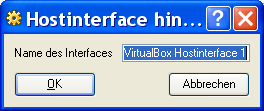
Die VirtualBox installiert jetzt am physikalischen PC eine neue Netzwerkkarte. 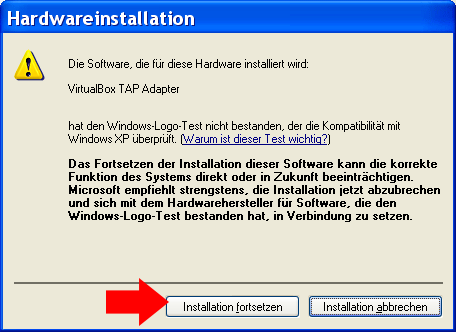 Es kommt ein Fenster bei dem wir mit „Installation fortsetzen“ bestätigen müssen da es kein Windows zertifizierter Treiber ist. (Bei machen PCs wurde bereichtet das es dadurch zu Problemen gekommen ist. Es empfiehlt sich vorher einen Widerherstellungspunkt anzulegen)
Es kommt ein Fenster bei dem wir mit „Installation fortsetzen“ bestätigen müssen da es kein Windows zertifizierter Treiber ist. (Bei machen PCs wurde bereichtet das es dadurch zu Problemen gekommen ist. Es empfiehlt sich vorher einen Widerherstellungspunkt anzulegen)
Wenn man nun unter Netzwerkverbindungen am PC nachsehen, können wir die neue Verbindung (Netzwerkkarte sehen)
Nun markieren wir die neu Netzwerkkarte von VirtualBox und dieeEingebaute Netzwerkkarte am PC, klicken dann auf die rechte Maustaste und auf den
Punkt: Verbindung überbrücken.
Nun verbindet Windows beide Netzwerkkarten zu einer Brücke. Dies bewirkt das die virtuelle Netzwerkkarte mit der physikalischen Netzwerkkarte am PC so gekoppelt es, als wäre sie selbst die physikalische Netzwerkkarte.
Jetzt noch in den Einstellungen von VirtalBox in den Netzwerkeinstellungen bei Angeschlossen an: Hostinterface auswählen und bei
Namen des Interfaces: VirtualBox Hostinterface 1 (oder den Namen, dem man dem Interface gegeben hat) auswählen.
Fertig.
Die Anleitung funktioniert auch genau so bei Vista.
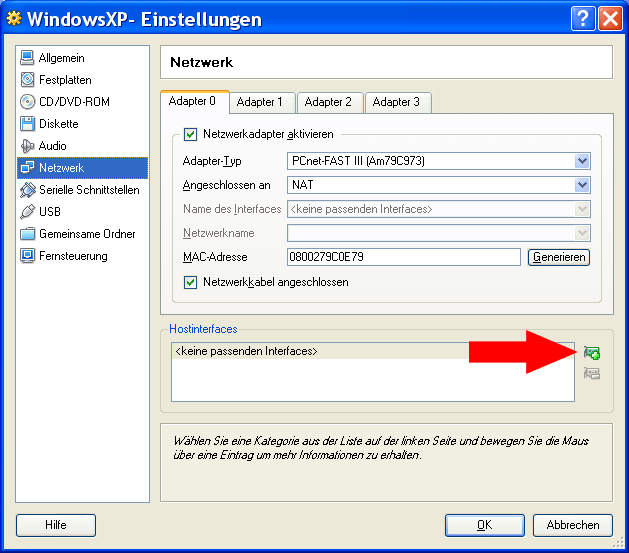
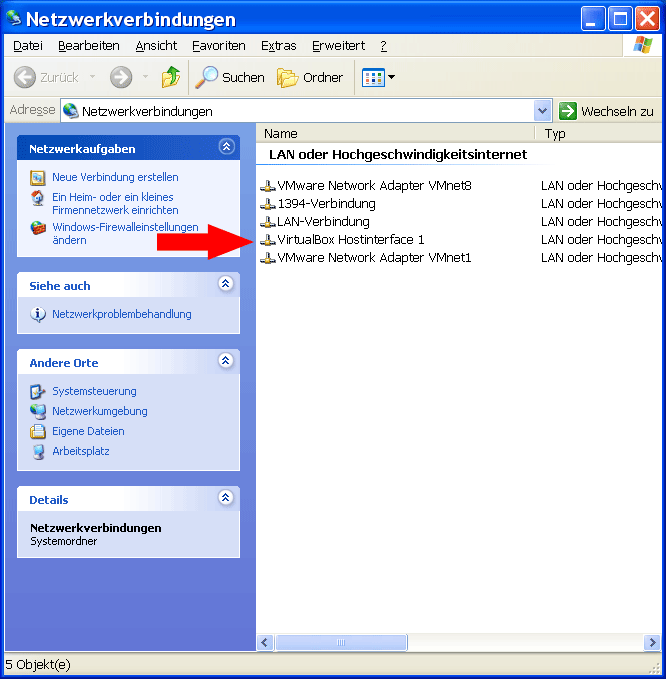
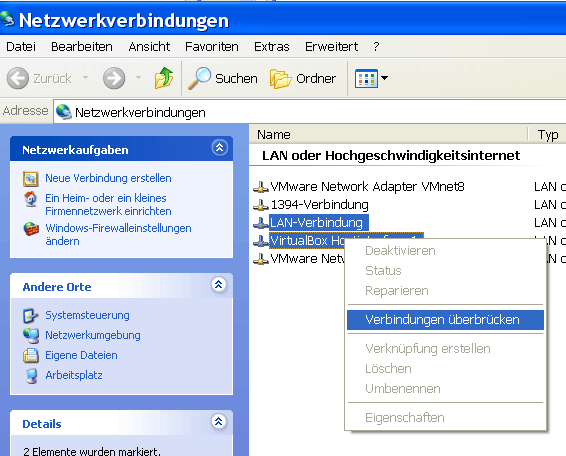
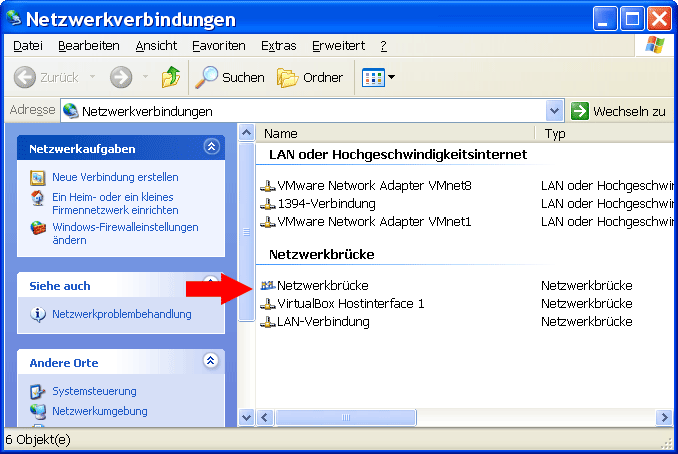
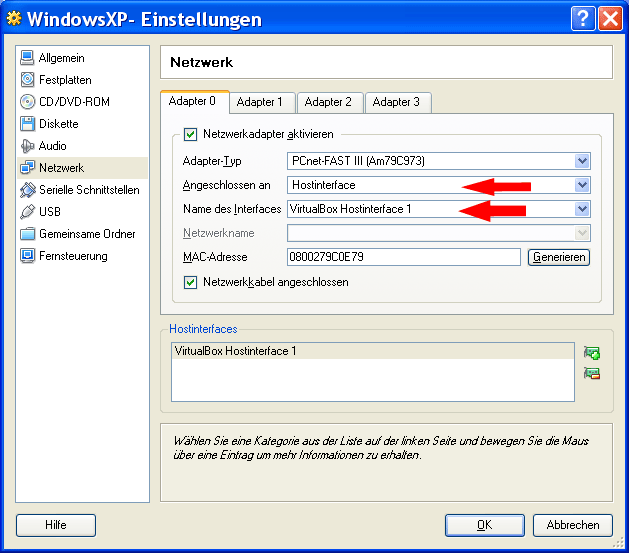
Danke für diese Seite bzw. die sehr gute Beschreibung !!